PROCÉDURE
personnaliser les messages d’erreur d’ArcGIS Web Adaptor
Résumé
Parfois, les utilisateurs souhaitent personnaliser un message d’erreur renvoyé par ArcGIS Web Adaptor. Par exemple, supposons que l’utilisateur souhaite modifier le message d’erreur suivant qu’il reçoit lorsque le service Portal for ArcGIS est arrêté :
Could not access any ArcGIS Enterprise portal machines. Please contact your system administrator.
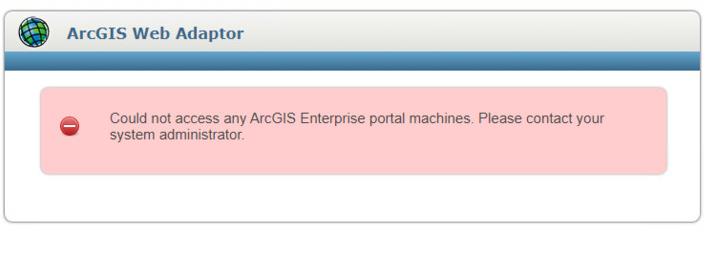
Note:
This article only applies to versions older than 11.x.
Procédure
Modifier le fichier de ressources sous Windows
- Créez une sauvegarde du fichier « C:\inetpub\wwwroot\<webadaptorname>\App_GlobalResources\webAdaptor.en.resx ».
- Ouvrez le fichier dans Notepad.
Note: If using a language other than English, make a backup of the appropriate file. For example, if using French, use the file "webAdaptor.fr.resx", and then open it in Notepad.
- Recherchez le message d’erreur que vous souhaitez modifier, dans cet exemple :
<value>Could not access any ArcGIS Enterprise portal machines. Please contact your system administrator.</value>
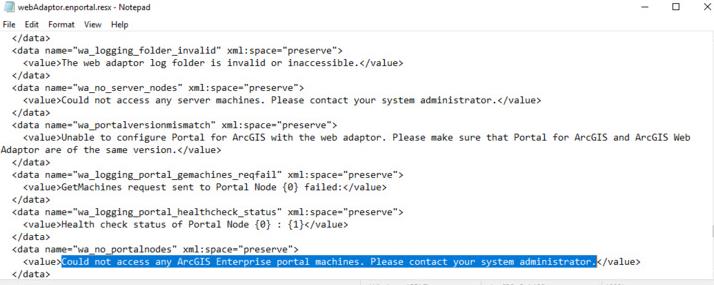
- Remplacez-la par la chaîne souhaitée, comme suit :
<value>ArcGIS Enterprise portal is currently under maintenance. We apologize for the inconvenience.</value>
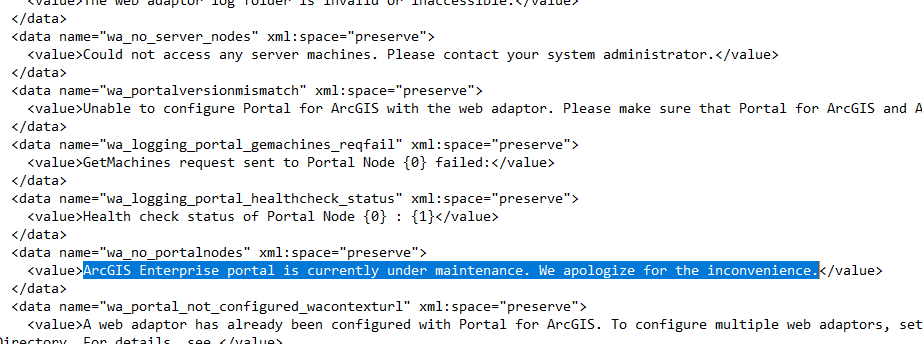
- Actualisez la page pour trouver le nouveau message d’erreur, comme indiqué ci-dessous :
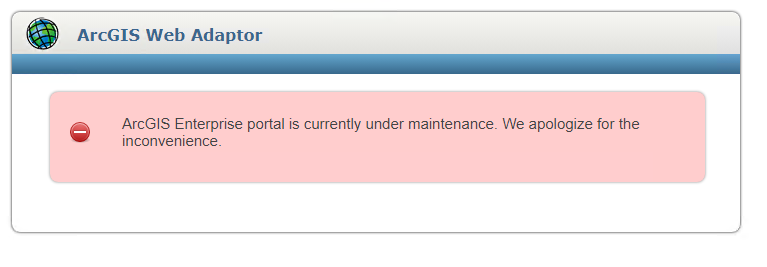
Modifier le fichier de ressources sous Linux
- Ouvrez le répertoire du serveur Web. Supposons, par exemple, que le client utilise le serveur Web Apache Tomcat et que son chemin d’accès soit /data/tomcat.
- Remplacez le répertoire par le chemin d’accès suivant :
cd /data/tomcat/webapps/<webadaptorname>/WEB_INF/classes/res
- Effectuez une sauvegarde du fichier messages.properties.
- Utilisez un éditeur de texte pour ouvrir le fichier :
nano messages.properties
Note: If using a language other than English, make a backup of the appropriate file. For example, if using French, use the "messages_fr.properties" file.
- Recherchez le message d’erreur que vous souhaitez modifier :
portal_cannot_proxy=Could not access any ArcGIS Enterprise portal machines. Please contact your system administrator.

- Remplacez-le par la chaîne souhaitée :
portal_cannot_proxy=ArcGIS Enterprise portal is currently under maintenance. We apologize for the inconvenience.

- Redémarrez le service Tomcat :
systemctl restart tomcat
- Actualisez la page pour trouver la nouvelle erreur, illustrée dans l’image ci-dessous :
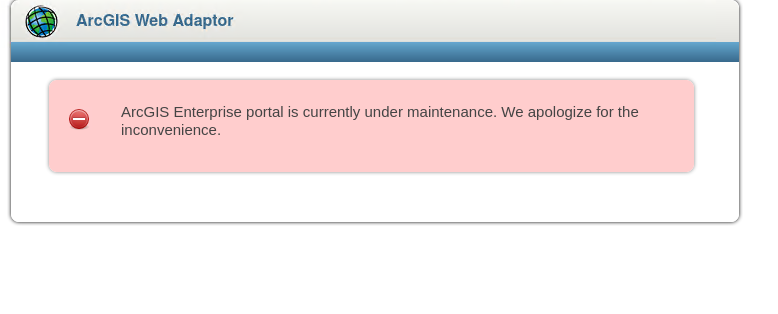
ID d’article: 000029282
Obtenir de l’aide auprès des experts ArcGIS
Commencez à discuter maintenant

